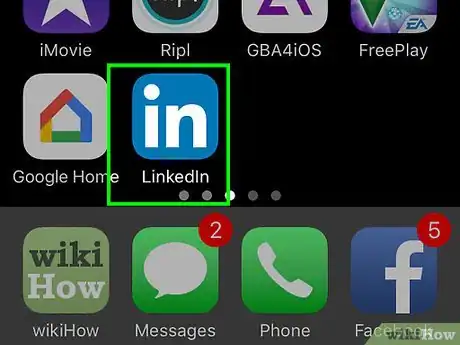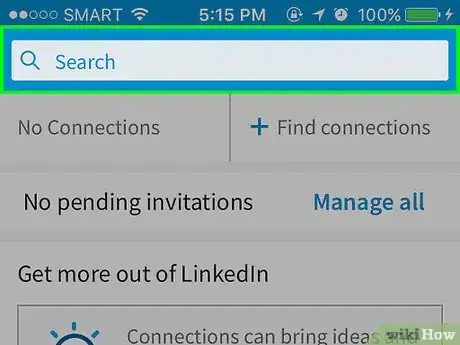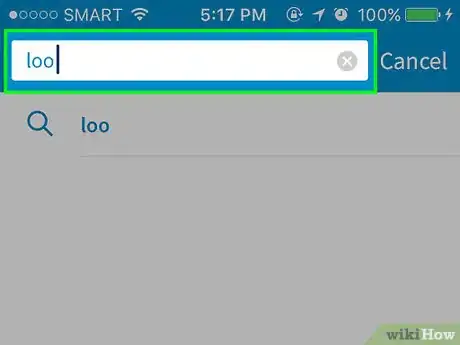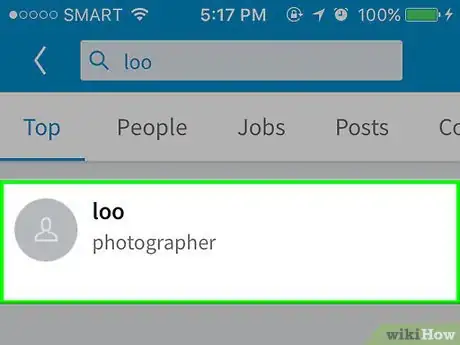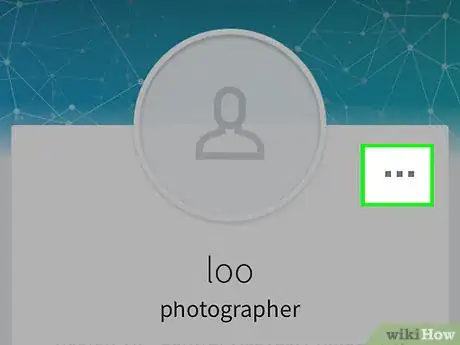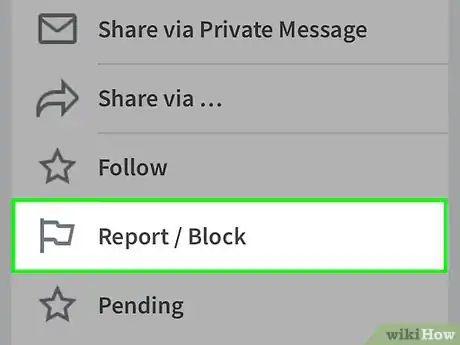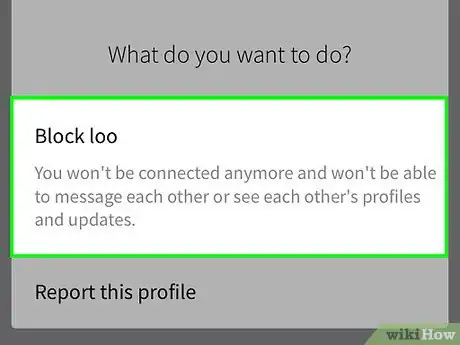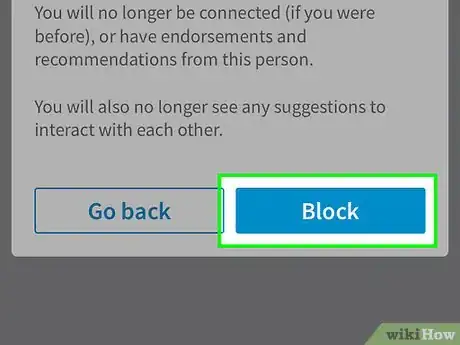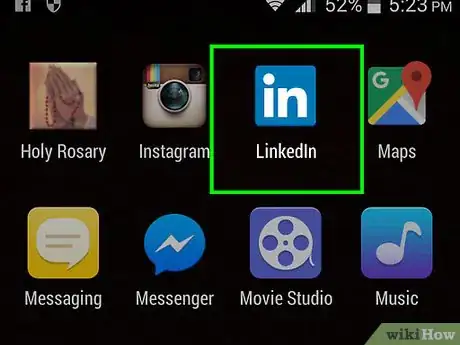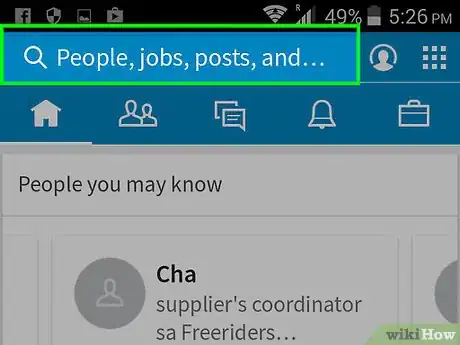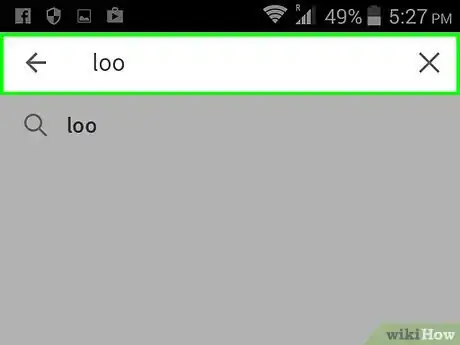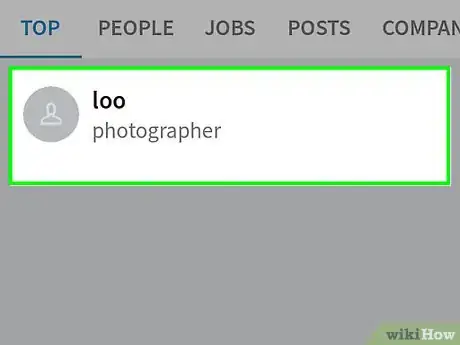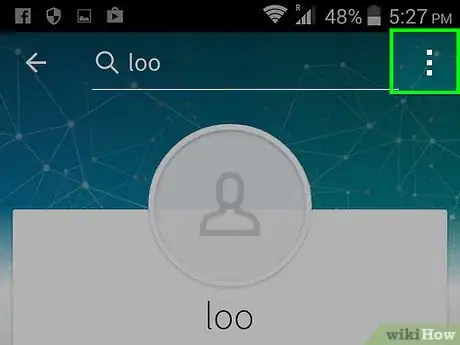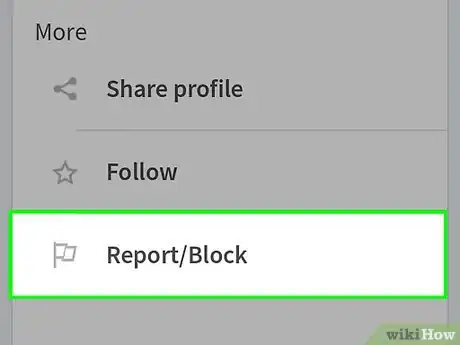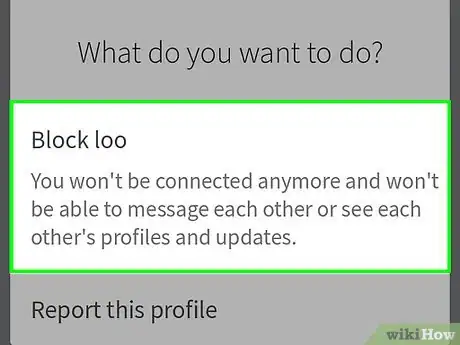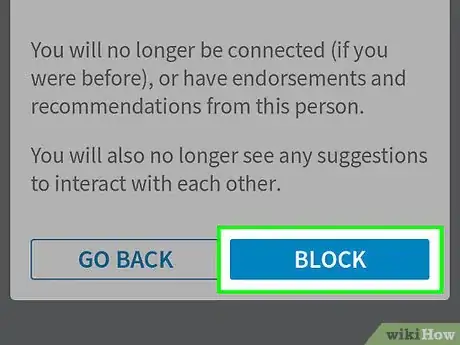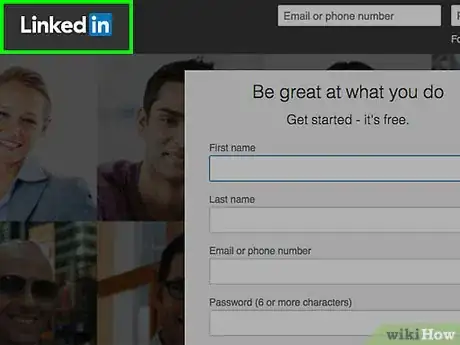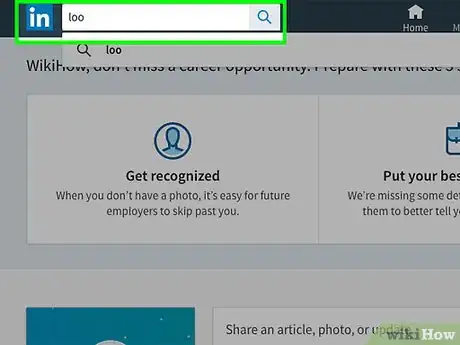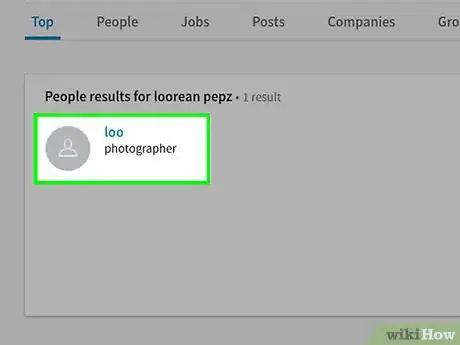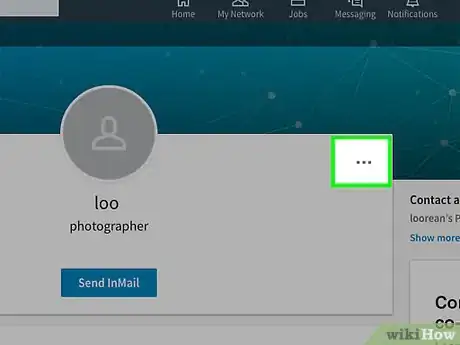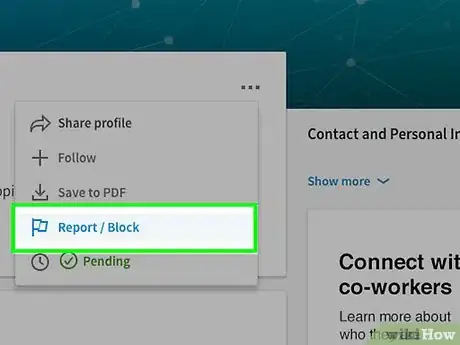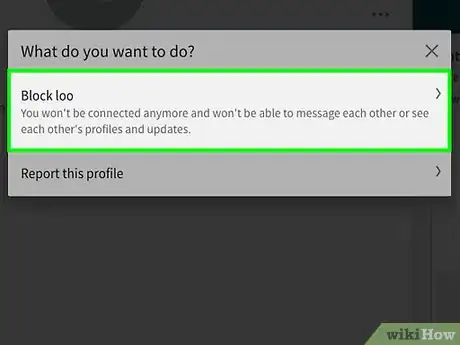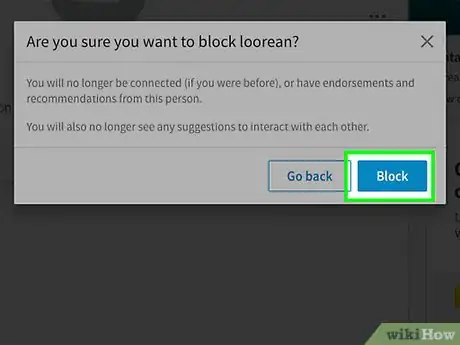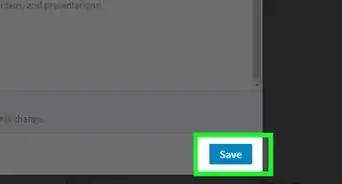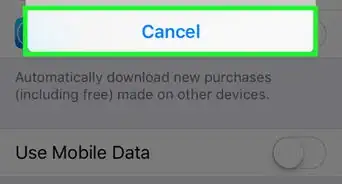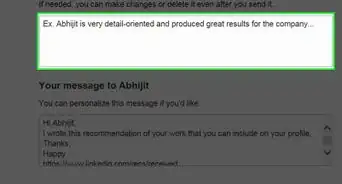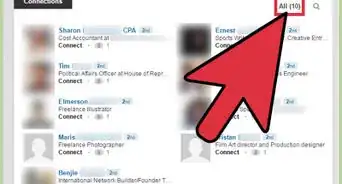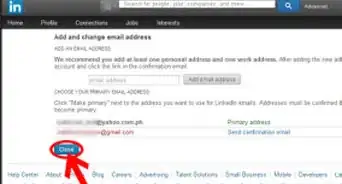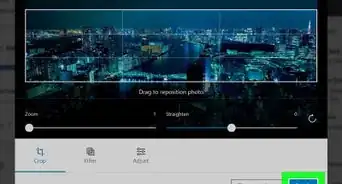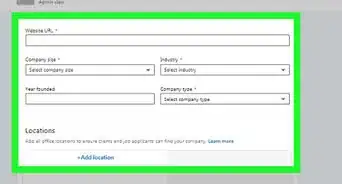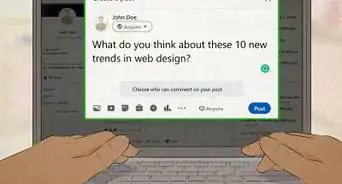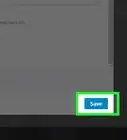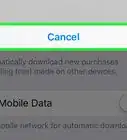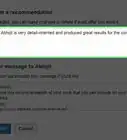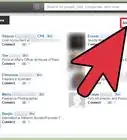X
Este artículo fue coescrito por Jack Lloyd. Jack Lloyd es escritor y editor de tecnología para wikiHow. Tiene más de dos años de experiencia escribiendo y editando artículos relacionados con tecnología. Es entusiasta de la tecnología y profesor de inglés.
Este artículo ha sido visto 29 410 veces.
Este wikiHow te enseñará a bloquear a otro usuario de LinkedIn para que no vea tu perfil ni lo pueda buscar.
Pasos
Método 1
Método 1 de 3:Usar un iPhone
Método 1
-
1Abre la aplicación de LinkedIn. Si ya iniciaste sesión en LinkedIn, hacer esto abrirá la página de Inicio de tu perfil.
- Si no has iniciado sesión, pulsa en Iniciar sesión, escribe tu correo y contraseña, y después haz clic en Iniciar sesión.
-
2Pulsa la barra de búsqueda. Se encuentra en la parte superior de la página.
-
3Escribe el nombre de la persona. Este debe ser el nombre de la persona que quieres bloquear.
-
4Pulsa en el nombre de la persona. Debe aparecer debajo de la barra de búsqueda conforme vayas escribiendo el nombre.
-
5Pulsa el botón de "...". Se encuentra en la esquina superior derecha de la pantalla.
-
6Pulsa Reportar/Bloquear. Lo encontrarás a la mitad del siguiente menú.
-
7Pulsa en Bloquear [Nombre]. Se encuentra en la parte superior de la ventana emergente.
-
8Pulsa en Bloquear. Esto confirmará tu elección y bloqueará a la persona. Ya no podrá ver tu cuenta ni tu información de perfil.
Método 2
Método 2 de 3:Usar un Android
Método 2
-
1Abre la aplicación de LinkedIn. Si ya iniciaste sesión en LinkedIn, hacer esto abrirá la página de Inicio de tu perfil.
- Si no has iniciado sesión, pulsa en Iniciar sesión, escribe tu correo y contraseña, y después haz clic en Iniciar sesión.
-
2Pulsa la barra de búsqueda. Se encuentra en la parte superior de la página.
-
3Escribe el nombre de la persona. Este debe ser el nombre de la persona que quieres bloquear.
-
4Pulsa en el nombre de la persona. Debe aparecer debajo de la barra de búsqueda conforme vayas escribiendo el nombre.
-
5Pulsa ⋮. Se encuentra en la esquina superior derecha de la pantalla.
-
6Pulsa Reportar/Bloquear. Lo encontrarás a la mitad del siguiente menú.
-
7Pulsa en Bloquear [Nombre]. Se encuentra en la parte superior de la ventana emergente.
-
8Pulsa en Bloquear. Esto bloqueará a la persona, lo que significa que ya no podrá ver tu cuenta ni tu información de perfil.
Método 3
Método 3 de 3:Usar el sitio de escritorio
Método 3
-
1Abre el sitio web de LinkedIn. Hacer esto abrirá la página de inicio de LinkedIn si ya iniciaste sesión.
- Si no inicia sesión automáticamente, escribe tu nombre de usuario y contraseña, y haz clic en Iniciar sesión.
-
2Haz clic en la barra de Búsqueda. Se encuentra en la parte superior izquierda de la página de LinkedIn.
-
3Escribe el nombre de la persona. Esta debe ser la persona que quieres bloquear.
-
4Haz clic en el nombre de la persona. Esta aparecerá debajo de la barra de Búsqueda conforme vas escribiendo.
-
5Haz clic en el botón de "...". Se encuentra a la derecha de la imagen de perfil del usuario seleccionado al principio de la página.
-
6Haz clic en Reportar/Bloquear. Esta opción se encuentra a la mitad de la ventana que aparecerá.
-
7Haz clic en Bloquear [Nombre]. Es la primera opción en la página.
-
8Haz clic en Bloquear. Hacer esto confirmará tu opción, bloqueará a la persona y evitará que pueda seguir viendo tu perfil de LinkedIn.
Consejos
- Si la persona que quieres bloquear no es una conexión, busca la persona con la barra de búsqueda en la parte superior de la ventana del escritorio o el móvil.
- Puedes hacer una lista de las personas que tienes bloqueadas accediendo al menú "Privacidad & configuración" y selecciona "Bloqueados".